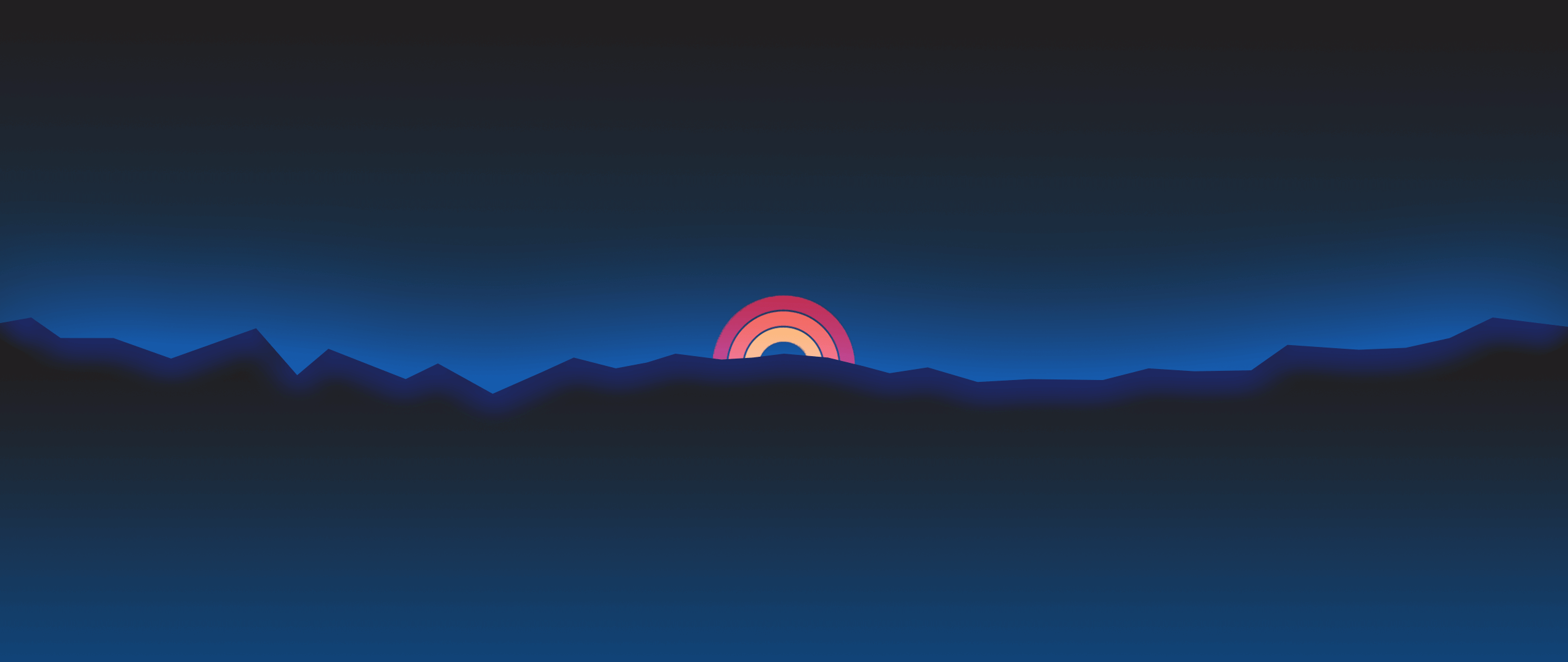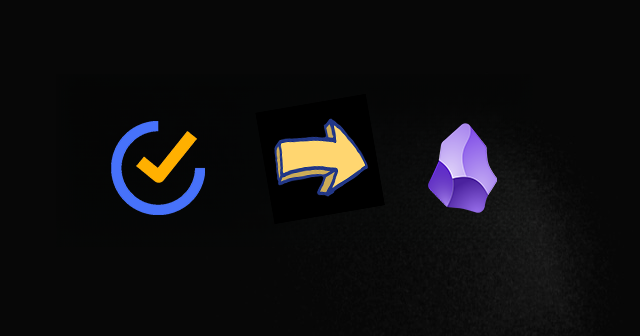群晖Docker安装Gitlab
其实也没有什么特别的想法,就是突然觉得要是自己有个像gitlab或者github的私有服务还蛮酷的,于是,就有了这次的折腾。
首先声明这篇文章借鉴了涂启标的Nas码农篇:群晖Docker安装Gitlab如果对原作者造成了侵权或者困扰,请联系我,我会第一时间删除,并且致以我最真诚的歉意。
同时由于安装完成后找不到管理员用户的密码,最后在官方doc上找到了,因此这里也把官方doc地址贴上GitLab Docker images
那么话不多说,就来说说我自己的折腾经历。
1.安装gitlab的前提
先说下我自己的群晖型号DS918+,扩展4G内存,使用两个nvme接口的ssd做了缓存,4块8T的硬盘组了raid10,系统目前已经升级了DSM7.0。
群晖上安装gitlab有两种方式:
- 一种是直接安装套件中心的gitlab。(这种方式我在DSM7.0的套件中心中没有找到)
- 另一种是在docker中自定义安装。
因为DSM7.0的套件中心中找不到gitlab,因此我们选择后者据说可以安装最新版本的gitlab。
注意前提条件:
群晖必须是plus型号,这样才能支持docker。(我的是DS918+,所以没有问题)
已经安装Docker套件。(没有安装的就自己在套件中心中搜索docker,安装下就可以了)
Gitlab官方推荐内存4G及以上,这里建议8G以上,因为gitlab很容易就会占用掉4g左右的内存。(我安装完成后确实稳定在4.72G左右)
2.安装gitlab
官方的都是在一个linux完整系统下的docker操作,基本都是命令行,我们这里由于是群晖的DSM系统下的docker,因此大部分都是图形界面,与官方还是有些不同的。但是我这里的方法是21年10月操作的,亲测可以正常安装运行,如果后期有问题请先查询官方doc,同时欢迎留言评论。
1.在套件中先安装Docker套件。
2.在docker中,注册页签下,搜索:gitlab,双击下载,选latest
3.下载完成后,在映像页签下,双击gitlab-ce镜像进行安装。
3.3 【可选】设置环境变量(官方推荐,但是我实际没有操作)
Before setting everything else, configure a new environment variable $GITLAB_HOME pointing to the directory where the configuration, logs, and data files will reside. Ensure that the directory exists and appropriate permission have been granted.
For Linux users, set the path to /srv/gitlab:
1 | export GITLAB_HOME=/srv/gitlab |
4.点击高级设置,在弹出的高级选项中,切换到卷页签,按照下面截图,设置目录。
这里需要添加对应的文件夹到docker目录下,可以使用filestation在docker目录下,创建gitlab目录,然后在gitlab目录下,分别创建logs,config,data来存储日志、配置和数据信息文件。装载路径手动填写。
| Local location | Container location | Usage |
|---|---|---|
$GITLAB_HOME/data |
/var/opt/gitlab |
For storing application data. |
$GITLAB_HOME/logs |
/var/log/gitlab |
For storing logs. |
$GITLAB_HOME/config |
/etc/gitlab |
For storing the GitLab configuration files. |
5.切换端口设置页签,设置一个本地端口,这里指定80容器端口对应本地端口1080。当然也建议将其他本地端口的[自动]改为指定的端口,比如22端口对应的本地端口改为7022之类的,因为后续还要修改配置文件,让克隆地址可以正常显示端口,同时也避免自动获取而带来端口变化而导致的访问问题。
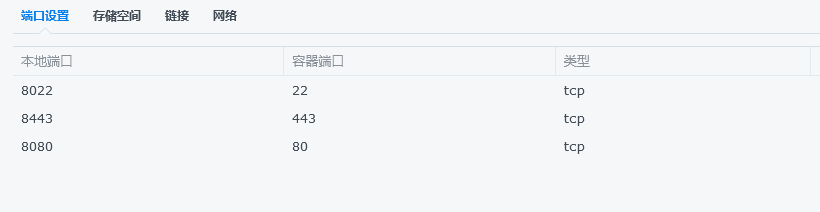
这个端口就根据自己的爱好来设置了,注意不要与你已有的服务冲突了就行。比如ssh(22)和web服务(80)。
6.其他的暂时不用改,直接点击应用,并启动这个docker。正常需要等待一段启动时间,内存飙升到一个比较稳定的数值时,正常就可以访问gitlab的页面了。
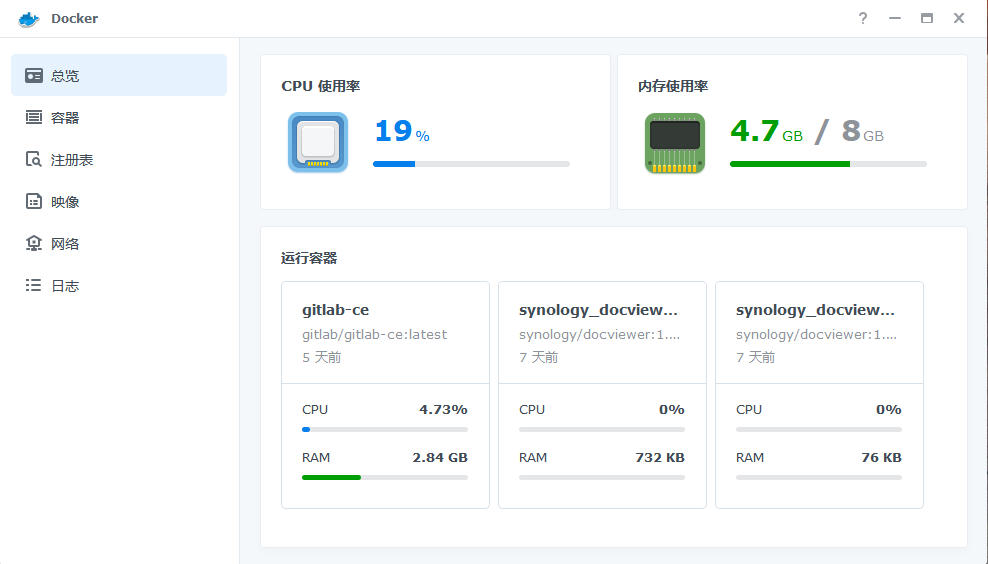
7.浏览器输入nas的ip地址+刚才配置的本地端口号,比如192.168.100.110:8080,这样来访问gitlab,如果此时出现502错误,但是看到了gitlab的图标,这表示服务还没起来,可以再等等。
8.首次登录,这里我遇到了一个小坑,直接附上官方doc的信息:
Visit the GitLab URL, and log in with username root and the password from the following command:
当我们首次访问了我们自己部署的gitlab的服务地址,就会要求我们登录,这时用户名请使用root,密码则使用下面的命令获取:
1 | sudo docker exec -it gitlab grep 'Password:' /etc/gitlab/initial_root_password |
我在尝试使用了这个密码之后发现并不可行,因为我们DSM虽说也是linux系统,但是并不能识别docker,exec命令。
因此,我们需要现在群晖中设置开启ssh访问:
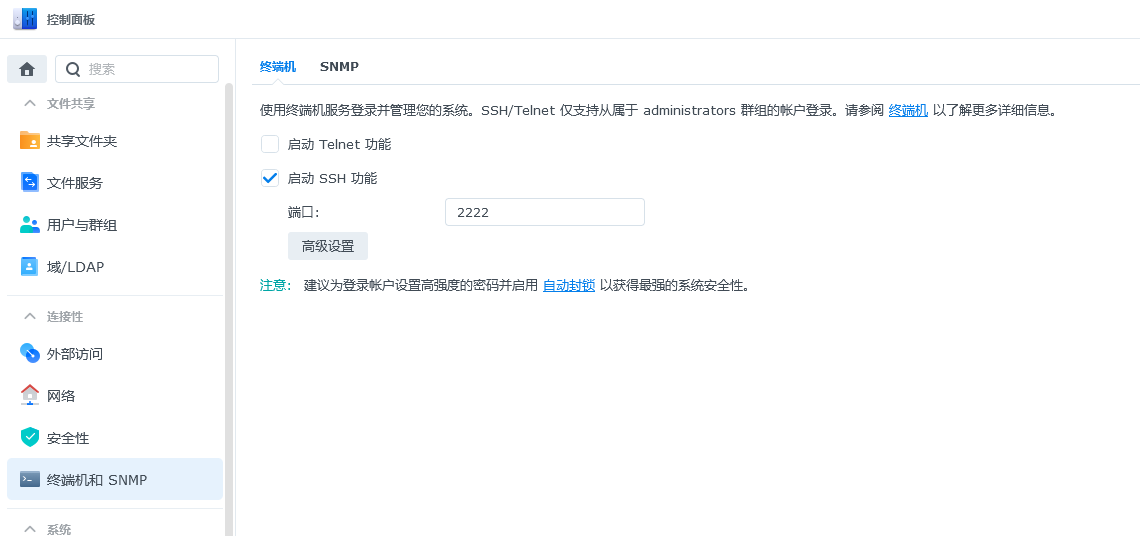
然后再局域网内使用电脑的终端,比如windows的powershell或者cmd都可以通过ssh连接到群晖:
1 | ssh 你群晖上的用户名@你自己的群晖的ip -p 你ssh的端口 |
如果询问是否建立连接,请输入yes
然后输入自己群晖用户名对应的密码(你自己要是不是群晖nas的管理员就别折腾了)
通过sudo -i命令获取root权限,再次输入密码
然后通过下面的方法获取这个密码文件内容:
1 | cat /etc/gitlab/initial_root_password |
The password file will be automatically deleted in the first reconfigure run after 24 hours.
这个初始化的密码会在首次配置启动后的24小时之后删除。
9.设置好root密码后,可以使用root账号登录。一般情况下,这就能正常登录到gitlab后台了。
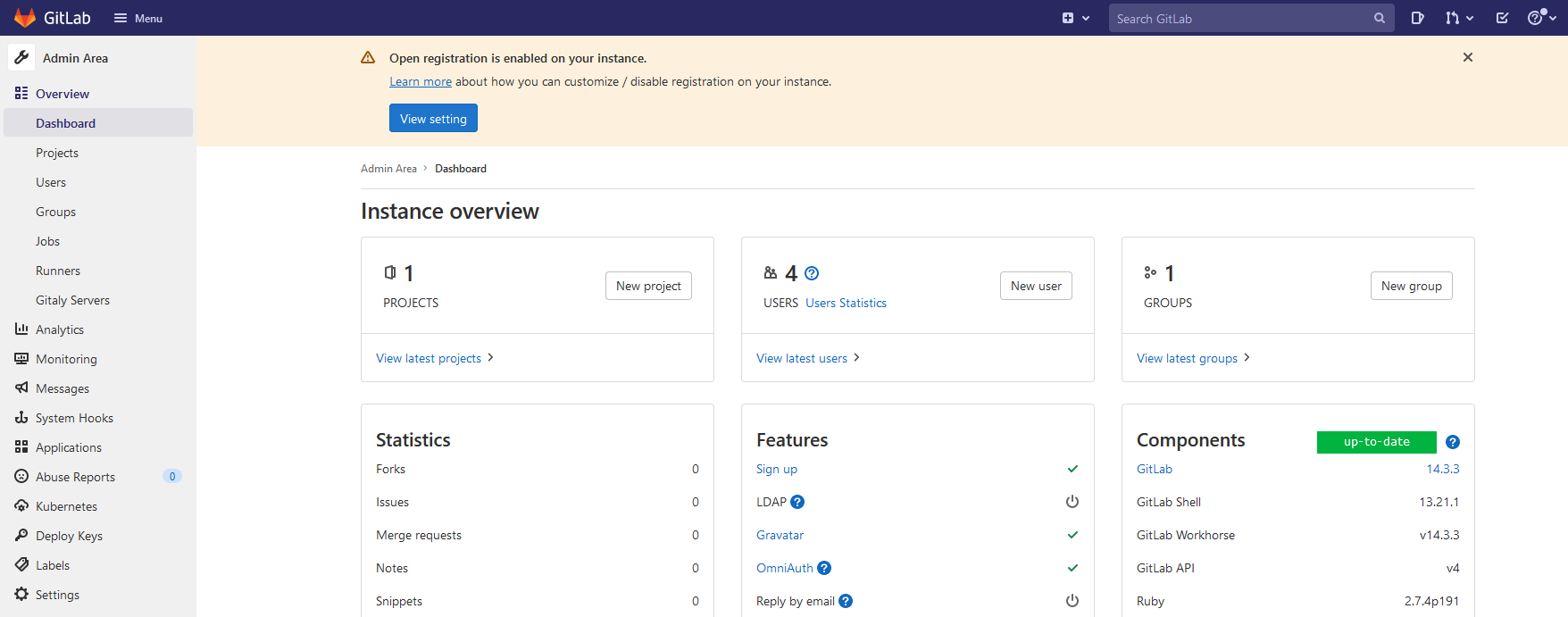
看到这里就大功告成了,已经可以去玩耍了。
- 本文链接: http://dracewang.github.io/2024/06/23/群晖Docker安装Gitlab/
- 版权声明: 本博客所有文章除特别声明外,均默认采用 CC BY-NC-SA 4.0 许可协议。